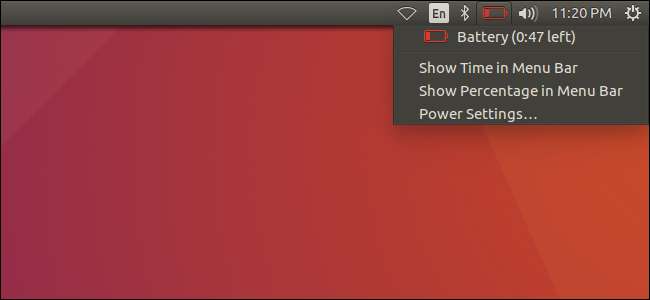
Os fabricantes de laptop gastam muito tempo ajustando seus drivers de dispositivo para a duração da bateria do Windows. O Linux geralmente não recebe a mesma atenção. O Linux pode funcionar tão bem quanto o Windows no mesmo hardware, mas não terá necessariamente tanta duração de bateria.
O uso da bateria do Linux melhorou dramaticamente ao longo dos anos. O kernel do Linux ficou melhor e as distribuições do Linux ajustam automaticamente muitas configurações quando você está usando um laptop. Mas você ainda pode fazer algumas coisas para melhorar a vida útil da bateria.
Dicas básicas para economizar bateria
Antes de fazer qualquer coisa muito complexa, ajuste as mesmas configurações que faria em um Laptop Windows ou MacBook para maximizar a vida útil da bateria.
Por exemplo, diga ao seu laptop Linux para suspender - isso é o que o Linux chama modo dormir —Mais rapidamente quando você não está usando. Você encontrará essa opção nas configurações do seu desktop Linux. Por exemplo, vá para Configurações do sistema> Ligar um desktop Ubuntu.
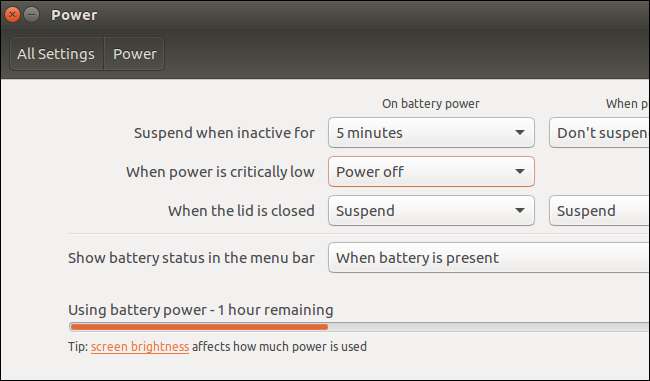
O brilho da tela pode afetar drasticamente a vida útil da bateria. Quanto mais brilhante a luz de fundo da tela, pior será a vida útil da bateria. Se seu laptop tem teclas de atalho para alterar o brilho da tela, experimente-as - com sorte, também funcionarão no Linux. Caso contrário, você encontrará essa opção em algum lugar nas configurações do seu desktop Linux. Ele está disponível em Configurações do sistema> Brilho e bloqueio no Ubuntu.
Você também pode dizer ao seu desktop Linux para desligar a tela mais rapidamente quando estiver inativo. O laptop usará menos energia quando a tela estiver desligada. Não use um protetor de tela, pois isso apenas desperdiça energia fazendo seu computador trabalhar mais e deixando a tela ligada.
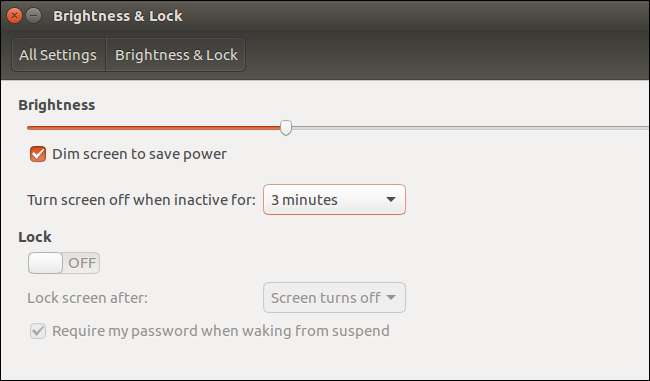
Você também pode desativar rádios de hardware que você não usa. Por exemplo, se você não usa o Bluetooth, pode desativá-lo para aumentar a vida útil da bateria. Vá para Configurações do sistema> Bluetooth para desativar o Bluetooth em um desktop Ubuntu.
Se você não estiver usando Wi-Fi, pode economizar um pouco de energia desativando-o também. No Ubuntu, vá para Configurações do sistema> Rede e ative o “Modo avião” para desativar o Wi-Fi e outros rádios sem fio.
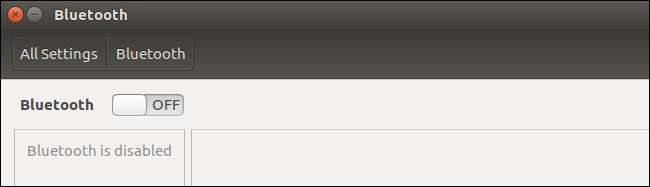
Lembre-se de que o que você faz com o laptop também é importante. Executar software mais pesado e usar mais recursos da CPU fará com que seu laptop use mais energia da bateria. Por esse motivo, você pode querer olhar para um ambiente de desktop mais leve, como o baseado em Lxde Lubuntu em vez do desktop Ubuntu principal baseado em Unity.
Instale drivers gráficos proprietários (se precisar deles)
Se o seu laptop tiver gráficos Intel integrados, parabéns. Você não precisa se preocupar com problemas de gerenciamento de energia com seus drivers gráficos. Os gráficos Intel não são os mais rápidos, mas têm excelente suporte de driver de código aberto e "simplesmente funcionam" fora da caixa.
No entanto, se o seu laptop tiver gráficos NVIDIA ou AMD, talvez seja necessário fazer alguns trabalhos para diminuir o consumo de energia.
O pior cenário é um laptop com NVIDIA Optimus ou placa de vídeo comutável da AMD. Esses laptops têm duas GPUs diferentes. Por exemplo, um laptop NVIDIA Optimus terá uma GPU NVIDIA mais potente e com maior consumo de bateria e uma GPU Intel menos potente e amigável com bateria. No Windows, onde isso é devidamente suportado, o laptop é projetado para usar os gráficos Intel até você jogar um jogo, quando os gráficos NVIDIA são ativados.
Quando você instala uma distribuição Linux em um laptop NVIDIA Optimus, seu laptop usará os gráficos NVIDIA o tempo todo por padrão, descarregando sua bateria. Você precisará instalar os drivers Linux da NVIDIA e configurar o Optimus - procure o
nvidia-prime
pacote no Ubuntu - para fazer as coisas funcionarem corretamente. Em alguns laptops, você também pode
entrar na tela de configurações de firmware do BIOS ou UEFI
e desative sua GPU discreta para forçar o Linux a usar apenas gráficos integrados, sem quaisquer ajustes adicionais.
Mesmo se você não tiver uma GPU dupla, configuração de gráficos alternáveis, você pode se beneficiar da instalação de drivers gráficos proprietários NVIDIA ou AMD. Eles podem permitir o acesso a recursos de economia de energia que não funcionam nos drivers de código aberto padrão.

Verifique se sua bateria precisa ser substituída
Se você está lutando com a vida útil da bateria, é possível que você precise substituir a bateria do seu laptop. Todas as baterias se deteriorarão com o tempo, retendo gradativamente menos energia do que quando saíram da fábrica.
Por exemplo, no Ubuntu, você pode abrir o aplicativo Power Statistics no Dash. Veja a seção “Bateria do laptop”. “Energia quando cheia” é a quantidade de energia que sua bateria pode armazenar atualmente quando está totalmente carregada. “Energia (design)” é a quantidade de energia que sua bateria poderia originalmente armazenar quando estiver totalmente carregada.
Divida “Energia quando cheio” por “Energia (design)”, multiplique o resultado por 100 e você obterá uma porcentagem. Por exemplo, na captura de tela abaixo, faríamos a seguinte matemática:
(44.8 / 54.3) * 100 = 82.5%
Isso significa que a bateria atualmente mantém 82,5% de sua capacidade original. Isso não é tão ruim. Você não estará 100% a menos que tenha acabado de comprar um novo laptop. Mas se estiver baixo - menos de 50%, por exemplo - e você não estiver gastando muito tempo da bateria, pode ser necessário apenas substituí-la.
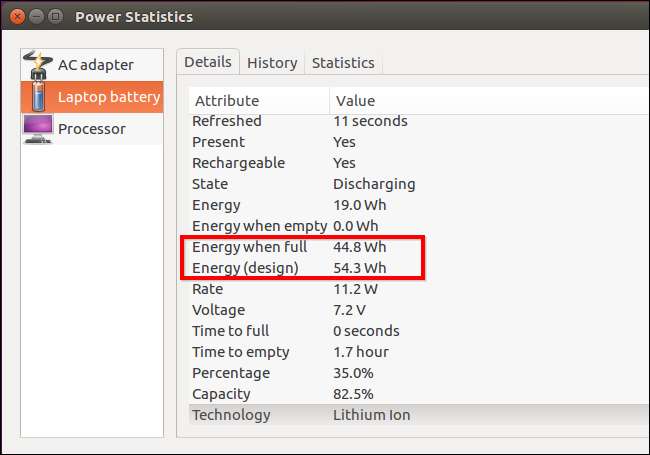
Se você não tem o aplicativo Power Statistics em sua distribuição Linux, pode obter essas informações por meio de alguns comandos de terminal.
Abra uma janela do Terminal e execute os seguintes comandos:
cat / sys / class / power_supply / BAT0 / charge_full cat / sys / class / power_supply / BAT0 / charge_full_design
Divida o primeiro número pelo segundo número e multiplique por 100 para obter a porcentagem da capacidade original da bateria. Por exemplo, para a captura de tela abaixo, faríamos a seguinte matemática:
(5901000 / 7150000) * 100 = 82.5%
Isso significa que a bateria está atualmente com 82,5% de sua capacidade original de fábrica.
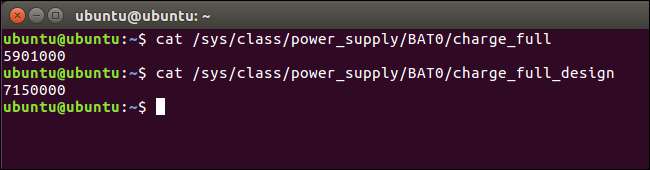
Utilitários avançados de economia de bateria
Isso é tudo fruto ao alcance da mão. Existem muitos ajustes de baixo nível que você pode fazer para afetar ligeiramente a vida útil da bateria, mas eles geralmente dão muito trabalho e não trazem muita recompensa. Há uma variedade de ferramentas que prometem ajudá-lo com a vida útil da bateria, mas são menos úteis do que eram há alguns anos. As distribuições do Linux definem automaticamente várias configurações para funcionar bem em laptops.
Código aberto da Intel Utilitário PowerTOP examinará seu sistema e verá como os vários recursos de economia de energia estão ativados, até mesmo fornecendo algumas sugestões sobre como reduzir o consumo de energia do sistema. É uma ferramenta de linha de comando, então você precisará executá-la a partir daí. Normalmente, você o encontrará nos repositórios de software de sua distribuição Linux.
Por exemplo, para instalar e executar o PowerTOP no Ubuntu, você deve abrir uma janela do Terminal e executar os seguintes comandos:
sudo apt install powertop sudo powertop --calibrate
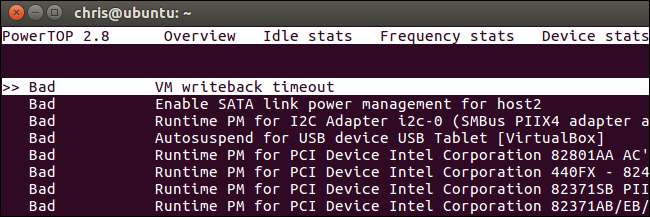
Se você está realmente lutando e precisa de mais bateria, pode instalar TLP . Ele foi projetado para ser um único pacote de ajustes agressivos na duração da bateria. Ele também está disponível nos repositórios de software do Ubuntu. Basta instalar e reiniciar o sistema - é isso. O TLP inicia automaticamente na inicialização e ativa seus ajustes padrão de economia de energia.
Por exemplo, o TLP suspenderá de forma mais agressiva os dispositivos USB, estacionará as cabeças do seu disco rígido e acelerará sua CPU. Esses ajustes podem não ser ideais se você já tem uma bateria de longa duração em seu laptop Linux, mas podem ser úteis se você estiver lutando para espremer mais tempo de bateria de seu sistema.
Por exemplo, para instalar o TLP no Ubuntu, você executaria:
sudo apt install tlp
Você pode então reiniciar o sistema e o TLP será iniciado automaticamente a cada inicialização. Para evitar reiniciar imediatamente, você pode iniciá-lo executando:
sudo tlp start
Você provavelmente não deve mexer com o TLP se estiver feliz com a duração da bateria do seu laptop. Mas é uma boa opção de último recurso que supera a habilitação manual de todos esses ajustes agressivos. Existem outras ferramentas como o TLP, mas você só pode usar uma de cada vez. Eles mudam a maioria das mesmas configurações sob o capô.








